Cisco IOS/CCP - Configurazione di DMVPN con Cisco CCP
Sommario
Introduzione
In questo documento viene fornita una configurazione di esempio per il tunnel DMVPN (Dynamic Multipoint VPN) tra router hub e spoke tramite Cisco Configuration Professional (Cisco CP). Dynamic Multipoint VPN è una tecnologia che integra diversi concetti, quali GRE, crittografia IPSec, NHRP e routing, per fornire una soluzione sofisticata che consente agli utenti finali di comunicare in modo efficace tramite i tunnel IPSec spoke creati in modo dinamico.
Prerequisiti
Requisiti
Per ottenere le migliori funzionalità di DMVPN, è consigliabile eseguire il software Cisco IOS® versione 12.4 mainline, 12.4T e successive.
Componenti usati
Le informazioni fornite in questo documento si basano sulle seguenti versioni software e hardware:
-
Cisco IOS Router serie 3800 con software versione 12.4 (22)
-
Cisco IOS Router serie 1800 con software release 12.3 (8)
-
Cisco Configuration Professional versione 2.5
Le informazioni discusse in questo documento fanno riferimento a dispositivi usati in uno specifico ambiente di emulazione. Su tutti i dispositivi menzionati nel documento la configurazione è stata ripristinata ai valori predefiniti. Se la rete è operativa, valutare attentamente eventuali conseguenze derivanti dall'uso dei comandi.
Convenzioni
Fare riferimento a Cisco Technical Tips Conventions per ulteriori informazioni sulle convenzioni dei documenti.
Premesse
Questo documento offre informazioni su come configurare un router come spoke e un altro router come hub con Cisco CP. Inizialmente viene mostrata la configurazione spoke, ma più avanti nel documento, viene mostrata in dettaglio anche la configurazione relativa all'hub per fornire una migliore comprensione. È possibile configurare anche altri raggi utilizzando un approccio simile per la connessione all'hub. Lo scenario corrente utilizza i parametri seguenti:
-
Rete pubblica router hub - 209.165.201.0
-
Rete tunnel - 192.168.10.0
-
Protocollo di routing utilizzato - OSPF
Configurazione
In questa sezione vengono presentate le informazioni necessarie per configurare le funzionalità descritte più avanti nel documento.
Nota: per ulteriori informazioni sui comandi menzionati in questa sezione, usare lo strumento di ricerca dei comandi (solo utenti registrati).
Esempio di rete
Nel documento viene usata questa impostazione di rete:
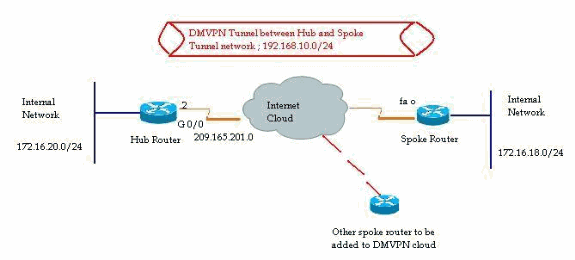
Configurazione spoke con Cisco CP
Questa sezione illustra come configurare un router come spoke utilizzando la procedura guidata DMVPN in Cisco Configuration Professional.
-
Per avviare l'applicazione Cisco TCP e avviare la procedura guidata DMVPN, andare a Configurazione > Sicurezza > VPN > Dynamic Multipoint VPN. Quindi, selezionare l'opzione Crea un raggio in una VPN DMVPN e fare clic su Avvia l'attività selezionata.
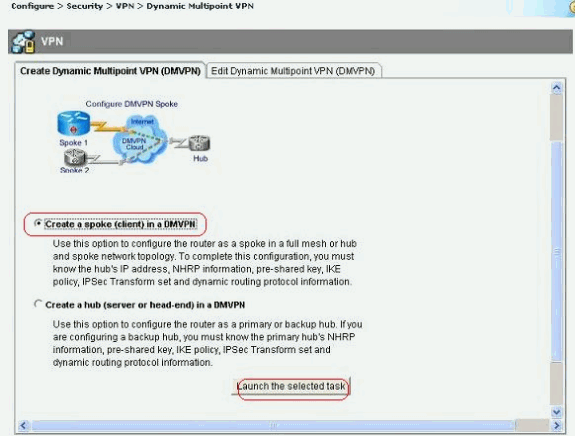
-
Fare clic su Next (Avanti) per iniziare.
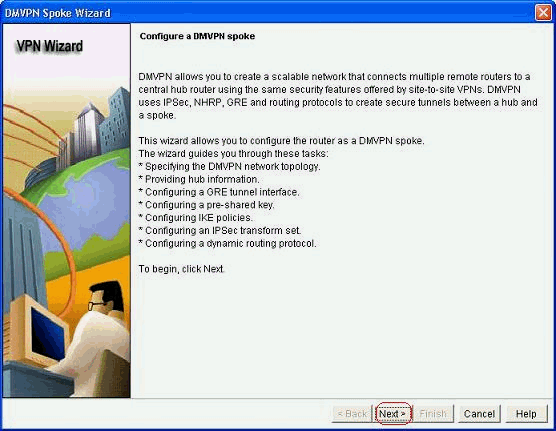
-
Selezionare l'opzione Rete Hub e Spoke e fare clic su Avanti.
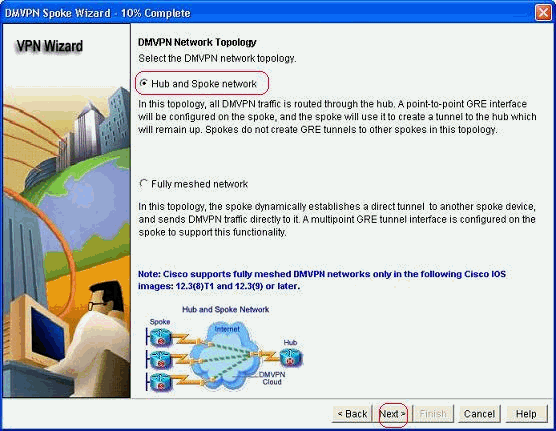
-
Specificare le informazioni relative all'hub, ad esempio l'interfaccia pubblica del router hub e l'interfaccia del tunnel del router hub.
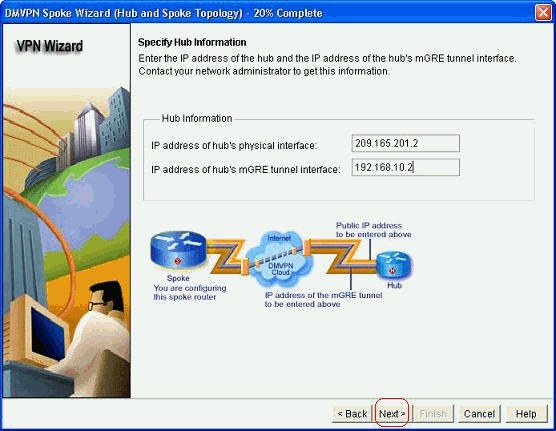
-
Specificare i dettagli dell'interfaccia tunnel dello spoke e l'interfaccia pubblica dello spoke. Quindi fare clic su Avanzate.
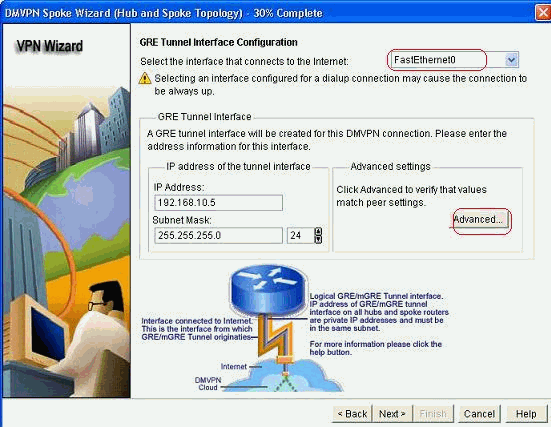
-
Verificare i parametri tunnel e NHRP e assicurarsi che corrispondano perfettamente ai parametri Hub.
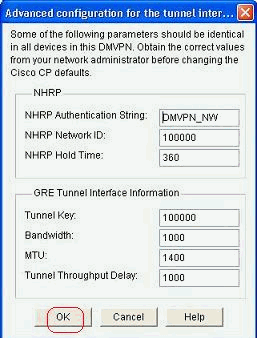
-
Specificare la chiave già condivisa e fare clic su Avanti.
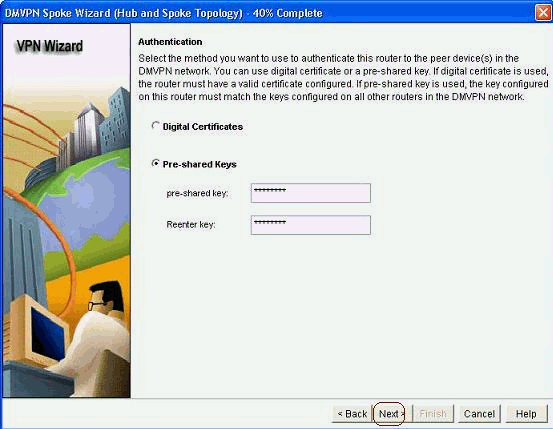
-
Per aggiungere una proposta IKE separata, fare clic su Add (Aggiungi).
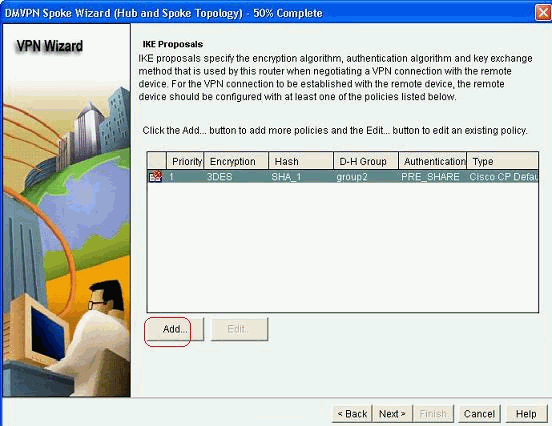
-
Specificare i parametri di crittografia, autenticazione e hash. Quindi fare clic su OK.
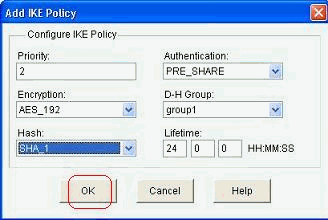
-
I nuovi criteri IKE possono essere visualizzati qui. Fare clic su Next (Avanti).
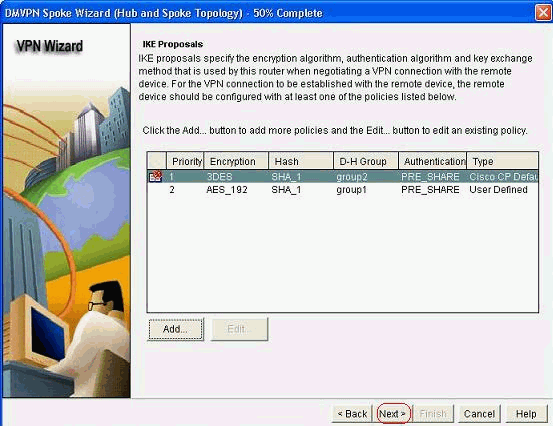
-
Fare clic su Avanti per continuare con il set di trasformazioni predefinito.
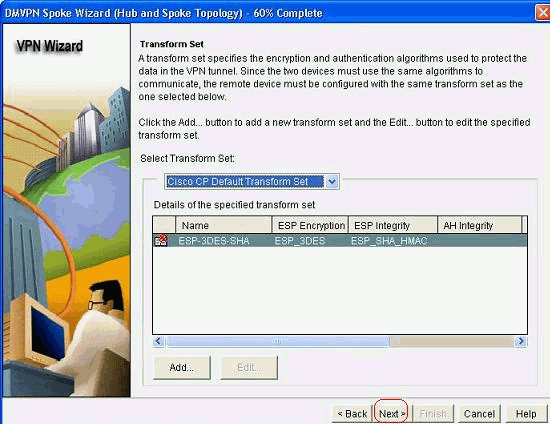
-
Selezionare il protocollo di routing desiderato. In questo caso, è selezionato OSPF.
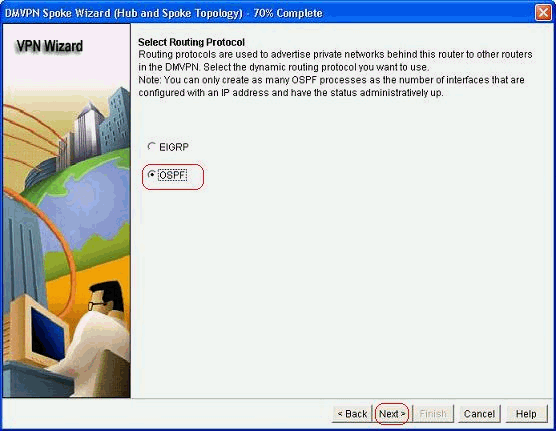
-
Specificare l'ID processo OSPF e l'ID area. Per aggiungere le reti che devono essere annunciate da OSPF, fare clic su Add (Aggiungi).
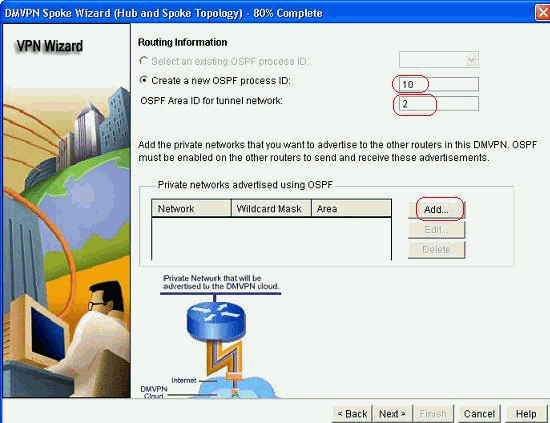
-
Aggiungere la rete del tunnel e fare clic su OK.
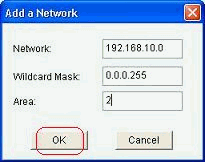
-
Aggiungere la rete privata dietro il router spoke. Fare quindi clic su Avanti.
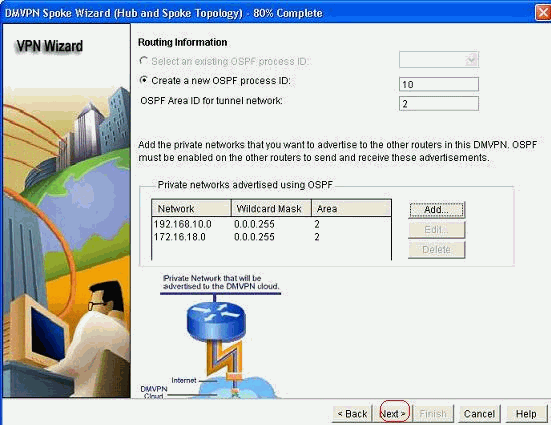
-
Fare clic su Fine per completare la configurazione della procedura guidata.
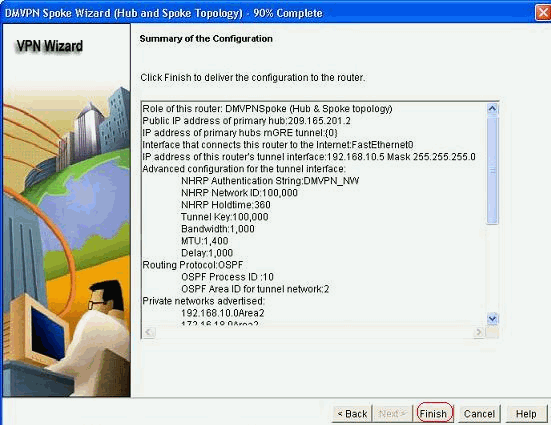
-
Fare clic su Consegna per eseguire i comandi. Per salvare la configurazione, selezionare la casella di controllo Salva configurazione in esecuzione nella configurazione di avvio del dispositivo.
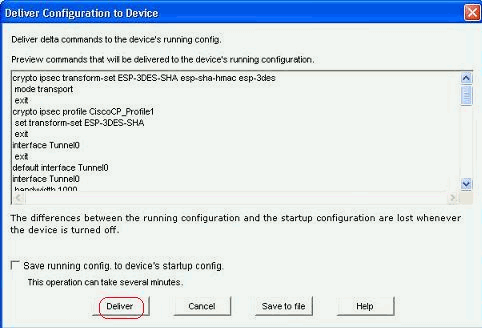
Configurazione CLI per spoke
La configurazione CLI correlata è mostrata di seguito:
| Router Spoke |
|---|
crypto ipsec transform-set ESP-3DES-SHA esp-sha-hmac esp-3des mode transport exit crypto ipsec profile CiscoCP_Profile1 set transform-set ESP-3DES-SHA exit interface Tunnel0 exit default interface Tunnel0 interface Tunnel0 bandwidth 1000 delay 1000 ip nhrp holdtime 360 ip nhrp network-id 100000 ip nhrp authentication DMVPN_NW ip ospf network point-to-multipoint ip mtu 1400 no shutdown ip address 192.168.10.5 255.255.255.0 ip tcp adjust-mss 1360 ip nhrp nhs 192.168.10.2 ip nhrp map 192.168.10.2 209.165.201.2 tunnel source FastEthernet0 tunnel destination 209.165.201.2 tunnel protection ipsec profile CiscoCP_Profile1 tunnel key 100000 exit router ospf 10 network 192.168.10.0 0.0.0.255 area 2 network 172.16.18.0 0.0.0.255 area 2 exit crypto isakmp key ******** address 209.165.201.2 crypto isakmp policy 2 authentication pre-share encr aes 192 hash sha group 1 lifetime 86400 exit crypto isakmp policy 1 authentication pre-share encr 3des hash sha group 2 lifetime 86400 exit |
Configurazione hub con Cisco CP
In questa sezione viene mostrato un approccio graduale su come configurare il router hub per la VPN DMVPN.
-
Selezionare Configura > Sicurezza > VPN > Dynamic Multipoint VPN e selezionare l'opzione Crea un hub in una VPN DPM. Fare clic su Avvia l'attività selezionata.
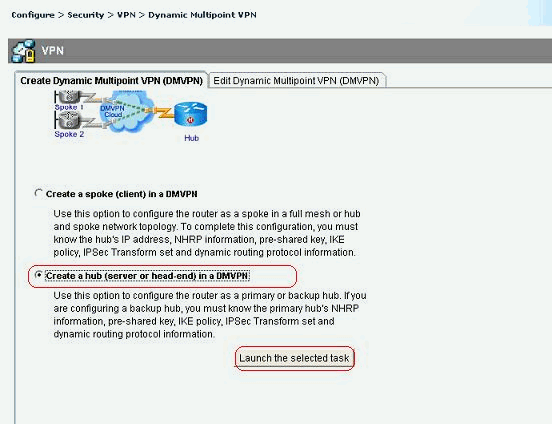
-
Fare clic su Next (Avanti).
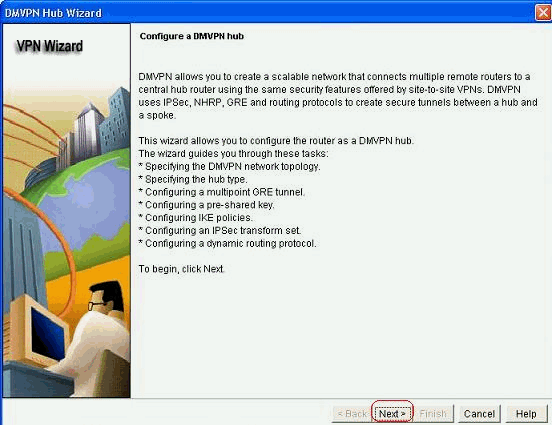
-
Selezionare l'opzione Rete Hub e Spoke e fare clic su Avanti.
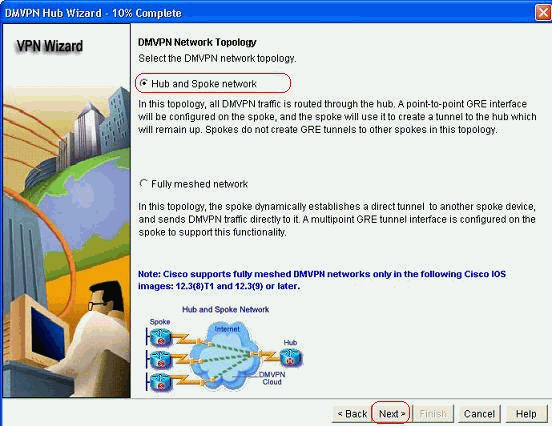
-
Selezionare Hub primario. Fare quindi clic su Avanti.
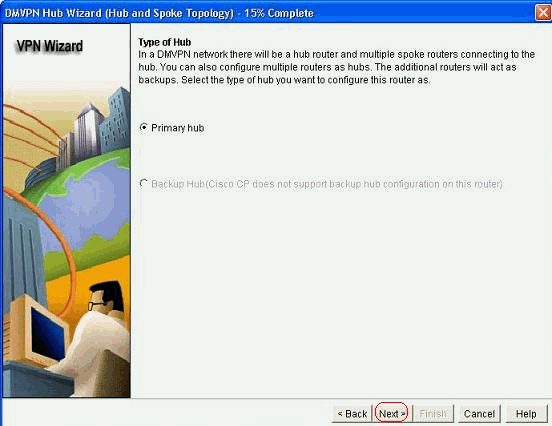
-
Specificare i parametri dell'interfaccia del tunnel e fare clic su Avanzate.
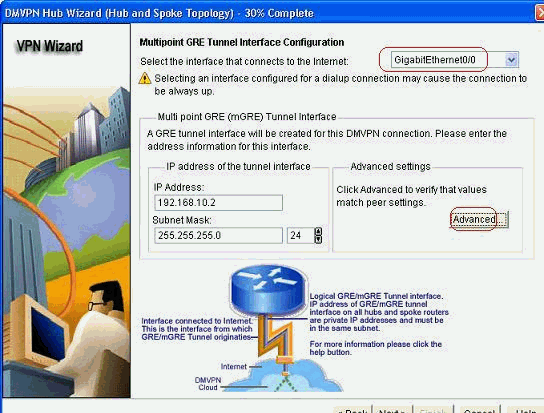
-
Specificare i parametri Tunnel e NHRP. Quindi fare clic su OK.

-
Specificare l'opzione in base alla configurazione della rete.
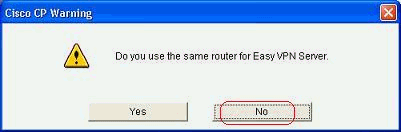
-
Selezionare Chiavi già condivise e specificare le chiavi già condivise. Fare quindi clic su Avanti.
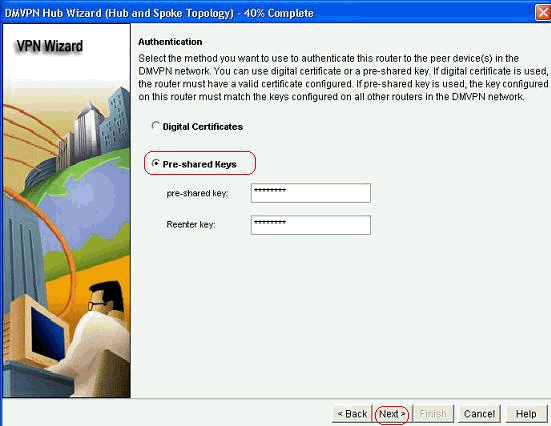
-
Per aggiungere una proposta IKE separata, fare clic su Add (Aggiungi).
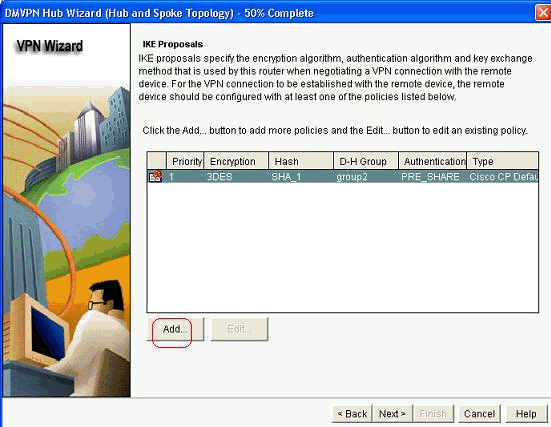
-
Specificare i parametri di crittografia, autenticazione e hash. Quindi fare clic su OK.
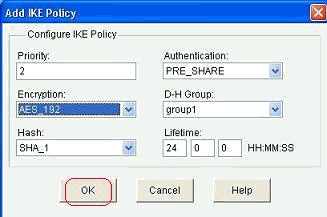
-
I nuovi criteri IKE possono essere visualizzati qui. Fare clic su Next (Avanti).
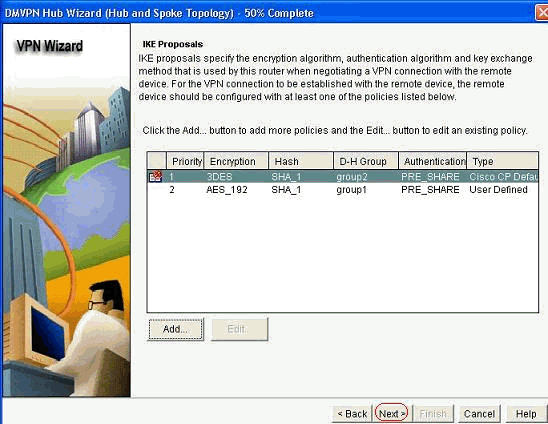
-
Fare clic su Avanti per continuare con il set di trasformazioni predefinito.
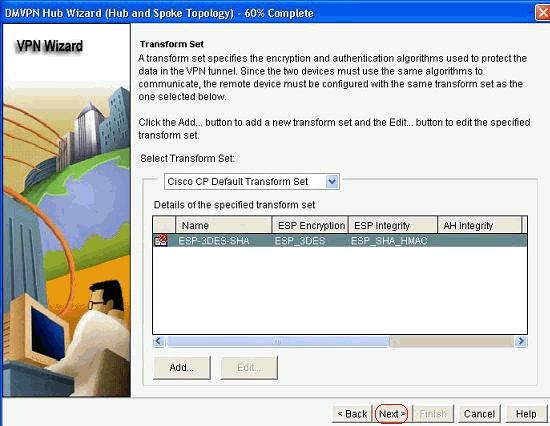
-
Selezionare il protocollo di routing desiderato. In questo caso, è selezionato OSPF.
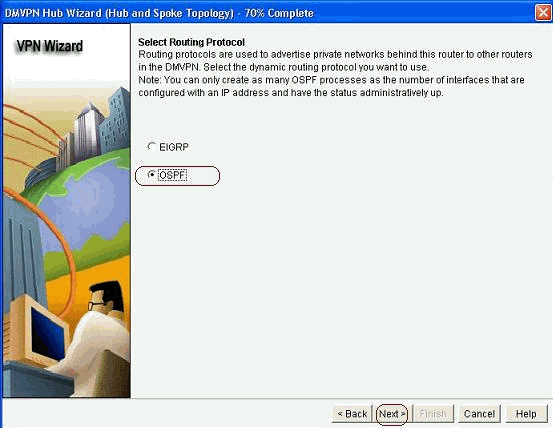
-
Specificare l'ID processo OSPF e l'ID area. Per aggiungere le reti che devono essere annunciate da OSPF, fare clic su Add (Aggiungi).
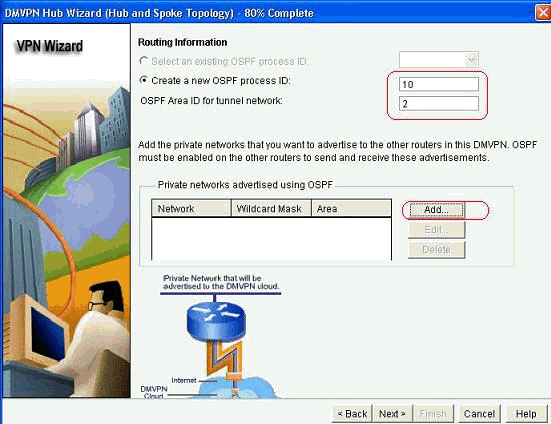
-
Aggiungere la rete del tunnel e fare clic su OK.
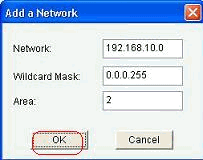
-
Aggiungere la rete privata dietro il router hub e fare clic su Avanti.
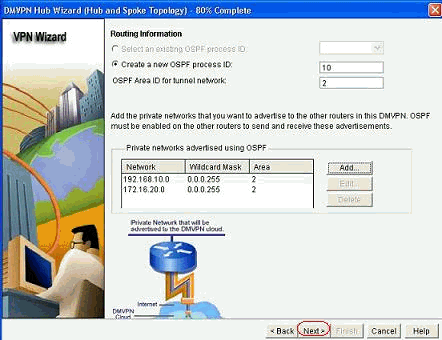
-
Fare clic su Fine per completare la configurazione della procedura guidata.
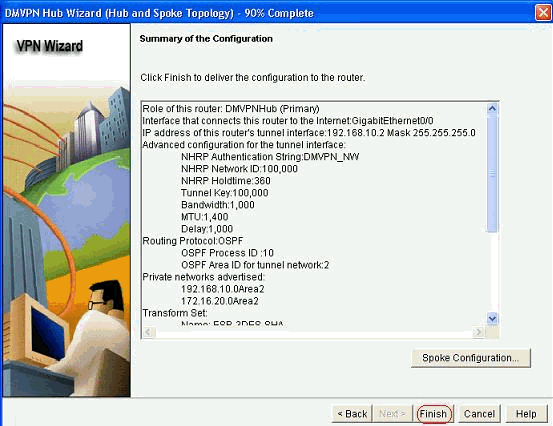
-
Fare clic su Consegna per eseguire i comandi.
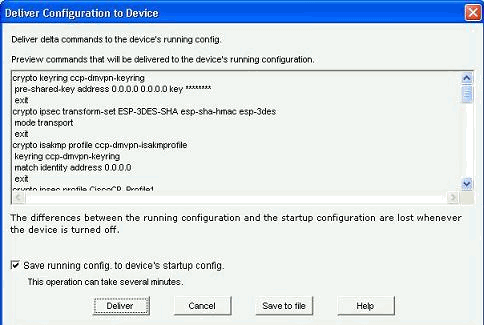
Configurazione CLI per hub
Di seguito è illustrata la configurazione CLI correlata:
| Router hub |
|---|
! crypto isakmp policy 1 encr 3des authentication pre-share group 2 ! crypto isakmp policy 2 encr aes 192 authentication pre-share crypto isakmp key abcd123 address 0.0.0.0 0.0.0.0 ! crypto ipsec transform-set ESP-3DES-SHA esp-3des esp-sha-hmac mode transport ! crypto ipsec profile CiscoCP_Profile1 set transform-set ESP-3DES-SHA ! interface Tunnel0 bandwidth 1000 ip address 192.168.10.2 255.255.255.0 no ip redirects ip mtu 1400 ip nhrp authentication DMVPN_NW ip nhrp map multicast dynamic ip nhrp network-id 100000 ip nhrp holdtime 360 ip tcp adjust-mss 1360 ip ospf network point-to-multipoint delay 1000 tunnel source GigabitEthernet0/0 tunnel mode gre multipoint tunnel key 100000 tunnel protection ipsec profile CiscoCP_Profile1 ! router ospf 10 log-adjacency-changes network 172.16.20.0 0.0.0.255 area 2 network 192.168.10.0 0.0.0.255 area 2 ! |
Modificare la configurazione DMVPN utilizzando CCP
È possibile modificare manualmente i parametri del tunnel DMVPN esistenti quando si seleziona l'interfaccia del tunnel e si fa clic su Modifica.
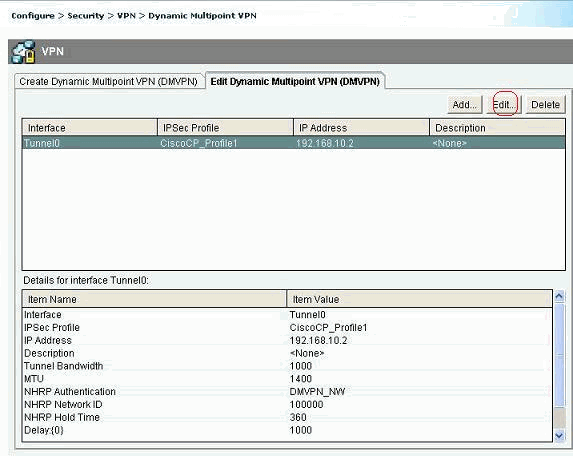
I parametri dell'interfaccia del tunnel, come MTU e chiave del tunnel, vengono modificati nella scheda Generale.
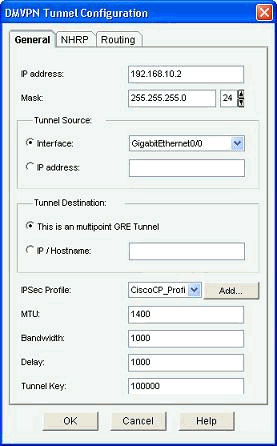
-
I parametri correlati a NHRP vengono individuati e modificati in base al requisito nella scheda NHRP. Nel caso di un router spoke, dovrebbe essere possibile visualizzare il servizio NHS come indirizzo IP del router hub. Per aggiungere il mapping NHRP, fare clic su Aggiungi nella sezione Mappa NHRP.
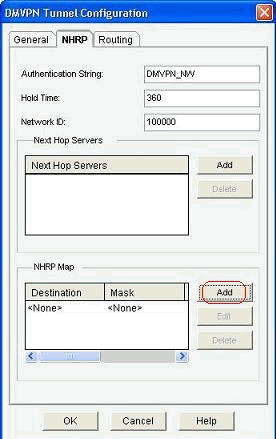
-
A seconda dell'impostazione della rete, è possibile configurare i parametri di mapping NHRP come illustrato di seguito:
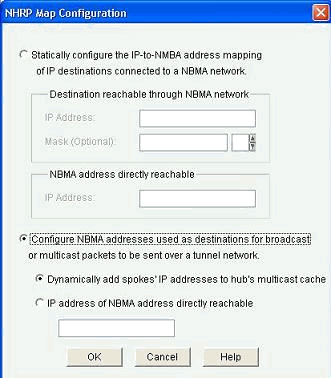
I parametri relativi al ciclo vengono visualizzati e modificati nella scheda Ciclo.
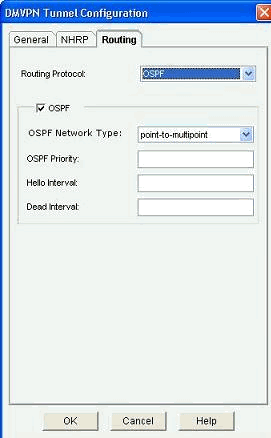
Ulteriori informazioni
I tunnel DMVPN sono configurati nei due modi seguenti:
-
Comunicazione Spoke-to-Spoke attraverso l'hub
-
Comunicazione spoke-to-spoke senza hub
In questo documento viene illustrato solo il primo metodo. Per consentire la creazione di tunnel IPSec dinamici spoke-to-spoke, questo approccio viene utilizzato per aggiungere spoke al cloud DMVPN:
-
Avviare la procedura guidata DMVPN e selezionare l'opzione di configurazione Spoke.
-
Dalla finestra Topologia di rete DMVPN, selezionare l'opzione Rete a mesh completa anziché l'opzione Rete hub e spoke.
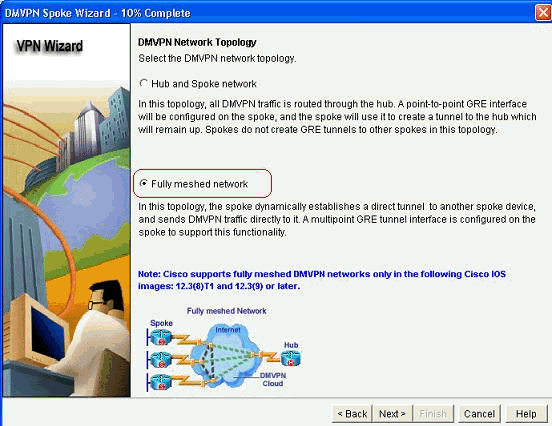
-
Completare il resto della configurazione seguendo la stessa procedura delle altre configurazioni descritte in questo documento.
Verifica
Attualmente non è disponibile una procedura di verifica per questa configurazione.
Informazioni correlate
Cronologia delle revisioni
| Revisione | Data di pubblicazione | Commenti |
|---|---|---|
1.0 |
27-Sep-2011 |
Versione iniziale |
 Feedback
Feedback